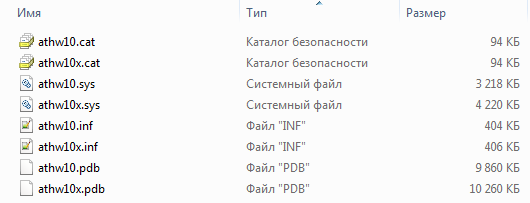Qualcomm Atheros Network Adapter Driver v.10.0.3.456 Windows XP / Vista / 7 / 8 / 8.1 / 10 32-64 bits
Подробнее о пакете драйверов:
Qualcomm Atheros Network Adapter Driver (QCA9565). Характеристики драйвера
Драйверы для беспроводных адаптеров версии 10.0.3.456 (10.0.0.345/10.0.0.336/10.0.0.274) для чипсета QCA9565 от компании Atheros. Qualcomm Atheros Network Adapter Driver предназначен для ручной установки на Windows XP, Windows Vista, Windows 7, Windows 8, Windows 8.1, Windows 10 32-64 бита. Как вручную установить драйвер для Wifi адаптера узнайте здесь.
- Windows 10 — v.10.0.3.456
- Windows 8/8.1 — v.10.0.0.345
- Windows 7 — v.10.0.0.336
- Windows Vista — v.7.7.0.498
- Windows XP — v.10.0.0.274
Список поддерживаемых устройств:
- Qualcomm / Atheros Wireless driver for Microsoft Windows XP (32/64bit) / Server 2003 (64bit) / Windows 7 (32-bit/64-bit) / Windows 8 (32-bit/64-bit) / Windows 10 (32-bit/64-bit)
- Qualcomm Atheros 802.11 a/b/g/n Dualband Wireless Network Module, Qualcomm Atheros AR1111, AR1111 WB-EG, AR2427, AR5001X+, AR5002G, AR5002X, AR5004G, AR5004X, AR5005G, AR5005GS, AR5006, AR5006EG, AR5006EGS, AR5006EX, AR5006EXS, AR5006G, AR5006GS, AR5006X, AR5006XS, AR5007, AR5007EG, AR5007G, AR5008, AR5008WB-EG, AR5008X, AR5009, AR5B116, AR5B125, AR5B195, AR5B91, AR5B92, AR5B93, AR5B95, AR5B97, AR5BMD222, AR5BMD225, AR5BWB222, AR5BWB225, AR9002WB, AR9002WB-1NG, AR9002WB-2NG, AR9227, AR922X, AR9280, AR9281, AR9283, AR9285, AR9287, AR928X, AR9380, AR9382, AR938x, AR9462, AR946x, AR9485, AR9485WB-EG, AR956x, AR9580, Osprey, QCA9565
- 11a/b/g Wireless LAN Mini PCI Adapter II, 11a/b/g Wireless LAN Mini PCI Express Adapter, 11a/b/g/n Wireless LAN Adapter, 11a/b/g/n Wireless LAN Mini-PCI Express Adapter, 11b/g Wireless LAN Mini PCI Adapter, 11b/g Wireless LAN Mini PCI Express Adapter, 11b/g Wireless LAN Mini PCI Express Adapter II, 11b/g Wireless LAN Mini PCI Express Adapter III, 11b/g/n Wireless LAN Mini-PCI Express Adapter, 11b/g/n Wireless LAN Mini-PCI Express Adapter II, 11b/g/n Wireless LAN Mini-PCI Express Adapter III
- Allied Telesyn AT-WCC201g Wireless Card Bus Adapter, Allied Telesyn AT-WCP201g Wireless PCI Adapter
- D-Link DWA-520 Wireless 108G Desktop Adapter, D-Link DWA-542 RangeBooster N Desktop Adapter, D-Link DWA-547 RangeBooster
- N650 Desktop Adapter, D-Link DWA-552 XtremeN Desktop Adapter, D-Link DWA-556 Xtreme N PCIe Desktop Adapter, D-Link DWA-566 Wireless N 300 Dual Band PCIe Desktop Adapter, D-Link DWA-620 Wireless 108G Notebook Adapter, D-Link DWA-642 RangeBooster N Notebook Adapter, D-Link DWA-643 Xtreme N ExpressCard Notebook Adapter, D-Link DWA-645 RangeBooster N650 Notebook Adapter, D-Link DWA-652 XtremeN Notebook Adapter, D-Link WDA-1320 Wireless G Desktop Adapter, D-Link WDA-2320 RangeBooster G Desktop Adapter, D-Link WNA-1330 Wireless G Notebook Adapter, D-Link WNA-2330 RangeBooster G Notebook Adapter
- Foxconn 802.11 a/b/g/n Wireless System Adaptor
- Gigabyte GN-WI01GT (mini) PCI-E WLAN Card, Gigabyte GN-WI01HT (mini) PCI WLAN Card, Gigabyte GN-WI03N (mini) PCI WLAN Card, Gigabyte GN-WI06N (mini) PCI Express WLAN Card, Gigabyte GN-WI07HT (mini) PCI-E WLAN Card, Gigabyte GN-WIAG/GN-WPEAG (mini) PCI WLAN Card, Gigabyte GN-WIAH (mini) PCI WLAN Card, Gigabyte GN-WLMA102 Cardbus WLAN Card, Gigabyte GN-WM01GT Cardbus WLAN Card, Gigabyte GN-WM02N Express WLAN Card, Gigabyte GN-WMAG Cardbus WLAN Card, Gigabyte GN-WP01GT (mini) PCI WLAN Card, Gigabyte GN-WP02N PCI Express WLAN Card, Gigabyte GN-WS50G (mini) PCI-E WLAN Card, Gigabyte GN-WS53HN Wireless LAN Mini PCI Express Adapter
- HP 802.11a/b/g Wireless Network Adapter, HP 802.11b/g Wireless Network Adapter
- IEEE 802.11a/g Wireless LAN Adapter (A), IEEE 802.11a/g Wireless LAN Adapter (A)
- I-O DATA WHG-AGDN/CB Wireless LAN Adapter
- LAN-Express AS IEEE 802.11a/g miniPCI Adapter, LAN-Express AS IEEE 802.11g miniPCI Adapter, LAN-Express AS IEEE 802.11g PCI-E Adapter
- Linksys Dual-Band Wireless A+G PCI Adapter
- NETGEAR 108 Mbps Wireless PC Card WG511T, NETGEAR 108 Mbps Wireless PCI Adapter WG311T, NETGEAR Double 108 Mbps Wireless PC Card WG511U, NETGEAR RangeMax(TM) Wireless PC Card WPN511, NETGEAR WN711 RangeMax Wireless-N Expresscard Adapter, NETGEAR WPN311 RangeMax(TM) Wireless PCI Adapter
- Option GTM67x PCIe WiFi Adapter
- TP-LINK 150Mbps Wireless N Adapter, TP-LINK 300Mbps Wireless N Adapter, TP-LINK Wireless N Adapter
- TRENDnet N600 Wireless Dual Band PCIe Adapter
- VIA 802.11b/g/n PCIe Wireless Network Adapter
- WNC CM9 Wireless LAN mini-PCI Network Adapter
Внимание! Перед установкой драйвера Qualcomm Atheros Network Adapter Driver (QCA9565) рекомендутся удалить её старую версию. Удаление драйвера особенно необходимо — при замене оборудования или перед установкой новых версий драйверов для видеокарт. Узнать об этом подробнее можно в разделе FAQ.
Скриншот файлов архива
Файлы для скачивания (информация)
Рейтинг: 2.3/5 ( Проголосовало: 49 чел.)
Разблокирование режима 802.11n на адаптерах Atheros
Общая информация о блокировке Wi-Fi адаптеров
Так уж сложилось, что в некоторых странах СНГ использование оборудования с поддержкой стандарта 802.11n было ограничено. По этой причине производители ноутбуков стали программно отключать поддержку стандарта 802.11n в своих продуктах. Буквально недавно ограничение сняли, но вот уже выпущенные ноутбуки все равно остались с отключенным режимом 802.11n.
Может возникнуть вопрос: «а какой толк от 802.11n«? На самом деле тут все просто. Это в первую очередь увеличение в несколько раз скорости работы беспроводной сети. Для ноутбуков с одной основной антенной и одной дополнительной это примерно 150 МБит/сек. На самом деле скорость гораздо ниже (как минимум в два раза), но все же она выше чем в случае с 802.11g с теоретической скоростью в 54Мбит/сек.
В данном руководстве пойдет речь о том как все же включить поддержку режима 802.11n только на беспроводных Wi-Fi адаптерах на чипах Atheros 9-той серии. К таковым в первую очередь относятся чипы AR9280, AR9281, AR9283, AR9285 и AR9287.
Важное замечание: выше были указаны названия чипов. Адаптеры на их основе могут называться немного по-другому: AR5B93, AR5B95, AR5B97.
В ноутбуках Acer, eMachines и Packard Bell чаще всего можно встретить беспроводные адаптеры на чипах AR9285 и AR9287. Для адаптеров на данных чипах значения VEN/DEV (более подробно что это за значения описано здесь: Поиск драйверов для Windows) равны PCI\VEN_168C&DEV_002B и PCI\VEN_168C&DEV_002E соответственно.
Разблокировать режим 802.11n можно двумя способами:
1) Установка модифицированного драйвера.
2) Обновление прошивки EEPROM беспроводного адаптера.
Наиболее безопасным является первый способ. Второй способ более эффективный.
Для разблокировки 802.11n вам понадобится набор утилит и драйверов. Их вы можете скачать по данным ссылкам: скачать или скачать
Когда архив скачан, можно начинать. Рассмотрим сначала первый способ.
Установка модифицированного драйвера для Wi-Fi адаптера
Первым делом распаковываем архив. В нем есть две папки с модифицированными драйверами для Wi-Fi адаптера Atheros: Driver 7.7.0.259 Windows XP и Driver 9.2.0.105 Windows Vista & 7. Как понятно из названия, там находятся драйвера для Windows XP, Windows Vista и Windows 7.
Если вы используете Windows 7 64-bit, то вам необходимо подписать драйвер. Если говорить более конкретно, то с помощью программы Driver Signature Enforcement Overrider (она есть в архиве по ссылкам выше) подпишите файл athrx.sys:

Вернемся к процессу модификации.
Откройте Диспетчер устройств, потом перейдите в раздел Сетевые адаптеры. В том разделе находите ваш Wi-Fi адаптер:
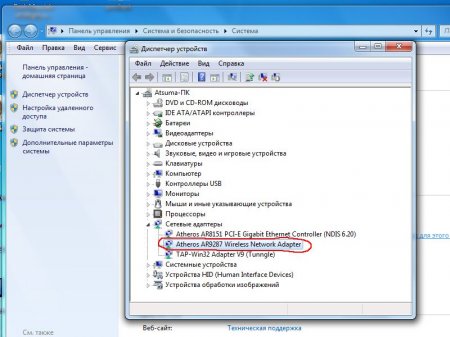
Далее щелкаете правой кнопкой по Wi-Fi адаптеру, выбираете в меню Свойства -> Драйвер -> Обновить -> Выполнить поиск драйверов на этом компьютере -> *указываете путь к модифицированному драйверу*.
После этого перезагружаете систему и начинаете работать в режиме 802.11n. Другие версии модифицированных драйверов доступны здесь .
Еще один нюанс. Для работы беспроводного адаптера в режиме 802.11n требуется выбрать WPA2-PSK+AES на вашем роутере. Также нужно установить режим работы Wi-Fi на роутере на Only 802.11n, у меня на Asus RT-N16 с прошивкой от энтузиастов все работает и на auto). Дело в том, что несмотря на то, что на ноутбуке включена поддержка 802.11n, к роутеру он может подключится в режиме 802.11g из-за настроек самого роутера. Чаще всего так происходит, когда к роутеру подключаются устройства, которые не поддерживают 802.11n и он работает в режиме совместимости.
Переходим ко второму способу.
Обновление прошивки EEPROM Wi-Fi адаптера
Wi-Fi адаптер являет собой довольно сложное устройство с собственной прошивкой. Ее мы и будем обновлять для активации 802.11n. Способ этот более опасный.
Если вы используете 64-битную версию Windows Vista или Windows 7, то вам нужно перезагрузить ноутбук и войти в меню, которое вызывается нажатием F8 во время загрузки Windows:

В меню вы выбираете пункт Отключение обязательной проверки подписи драйверов.
Перейдем теперь к прошивке. Для этого запускаем утилиту Atheros EEPROM Tool. Она доступна в соответствующей папке в архиве по ссылкам выше.
Выбираете пункт Read EEPROM и указываете под каким именем и где сохранить вашу старую прошивку. Лишним это точно не будет. Пускай это будет qwerty.rom:
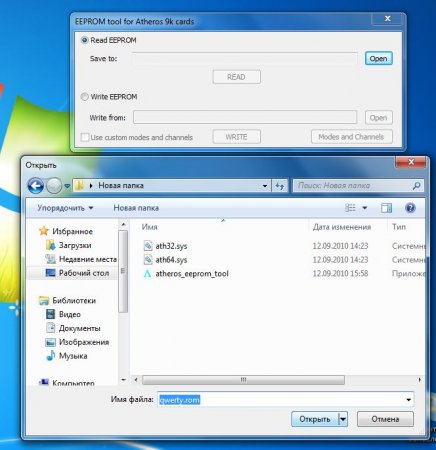
Дальше нажимаете на кнопку Read. Сделайте копию полученной родной прошивки вашего адаптера (qwerty.rom). Скопируйте данный файл в другую папку.
Теперь переходим к прошивке вашего Wi-Fi адаптера. Для этого нажимаем на кнопку Write EEEPROM и указываете путь к созданному дампу (qwerty.rom):
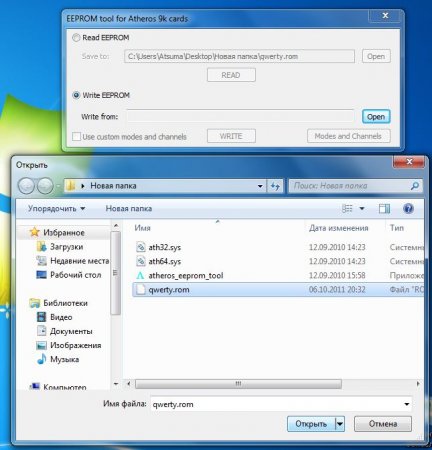
Нажимаете на кнопку Modes and Channels и соглашаетесь с предупреждениями:
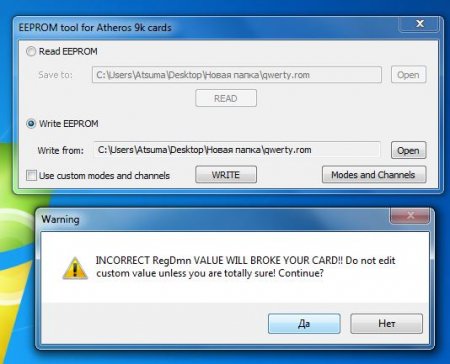
В разделе Modes поставьте галочки на 802.11n (20MHz) и 802.11n (40MHz) для 2.4GHz, если ваш адаптер поддерживает диапазон 5GHz, то поставьте галочки и на 802.11n (20MHz), 802.11n (40MHz) в соответствующей колонке:
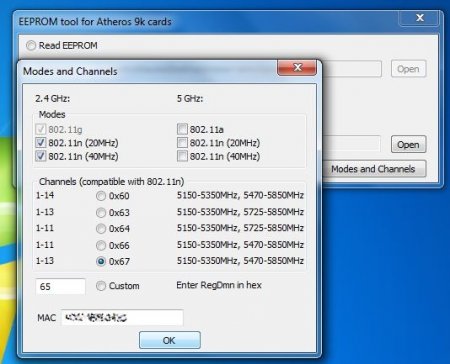
В разделе Channels выберите 0x67 и нажмите Ok:
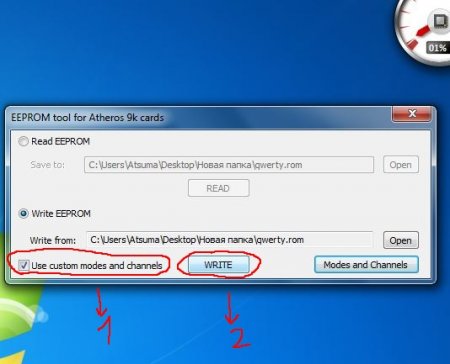
Теперь нужно поставить галочку возле Use custom modes and channels и нажать кнопку Write.
После этого перезагружаем Windows и начинаем работать на 802.11n. Замечания по работе те же, что и в первом пункте.
Заключение по разблокировке Wi-Fi адаптера
Если у вас возникнут вопросы по разблокировке Wi-Fi адаптеров, то вы можете обратиться за помощью в данную тему форума: Wi-Fi — Решение проблем с работой беспроводного оборудования.
Статью подготовил пользователь Atsuma, отредактировал FuzzyL.
Прокачиваем домашний Wi-Fi по максимуму!
Дубликаты не найдены
Спасибо за статью. Пошел по пути обновления драйверов для сетевухи ноута.
Для ленивых владельцев сетевых карт на базе чипов Atheros AR92xx перепечатал ссылку на форум и скопипастил инструкцию: http://forum.ixbt.com/topic.cgi?id=14:51536
«В связи с отсутствием (в прошлом) сертификации стандарта 802.11n в России во многих ноутбуках с Wi-Fi на базе чипов Atheros AR92xx заблокирована поддержка n-стандарта.
Для его активации есть несколько способов:
Перепрошивка EEPROM (наиболее надежный метод, но есть небольшой риск испортить карту)
(для пользователей Windows Vista/7 x64) Отключите проверку цифровых подписей драйверов нажав F8 перед загрузкой системы и выбрав соответствующий пункт.
Скачайте и распакуйте EEPROM tool for Atheros 9k cards (Версия от 12.09.2010)
Запустите atheros_eeprom_tool.exe
Выберите «Read EEPROM».
Укажите путь для сохранения дампа (нажав на «Open»). Выберите каталог и введите имя файла (ex: my.rom, но не ath32.sys, ath64.sys и atheros_eeprom_tool.exe. ).
Нажмите на кнопку «READ».
Сохраните полученный дамп в надежном месте (на случай каких-либо ошибок).
Выберите «Write EEPROM».
Укажите путь к только что сохраненному дампу EEPROM (так же нажав на «Open»).
Нажмите на кнопку «Modes and Channels», внимательно прочитайте предупреждение и выберите «Yes».
В разделе «Modes» отметьте галочками пункты «802.11n (20MHz)» и «802.11n (40MHz)» для 2.4GHz и, если ваш адаптер поддеживает диапазон 5GHz, то отметьте эти же галочки и для него (если вы не знаете точных характеристик вашей карточки, то тоже можете отметить оба диапазона. Внимание! На картах с чипом AR9287 НИ В КОЕМ СЛУЧАЕ НЕ ВКЛЮЧАЙТЕ ПОДДЕРЖКУ 11n в диапазоне 5GHz ).
В разделе «Channels» выберите «0x67» и нажмите «OK».
Убедитесь, что галочка «Use custom modes and channels» установлена и нажмите «WRITE».
Перезагрузите систему.
cкрытый текстP.S. Прежде чем перепрошивать или устанавливать патченные драйвера проверьте — а требуется ли оно вам?
Для этого выполните п.1 — 10 Перепрошивка EEPROM и проверьте, заблокирован ли 802.11n?
Блокировка выражается в отсутствии меток на против соответствующих пунктов и/или значение RegDmn=8283
В противном случае 11n НЕ ЗАБЛОКИРОВАН!
* Немного о теминологии:
Оригинальные драйвера — драйвера предоставленные производителем (скаченные с сайта производителя ноута, atheros.cz, station-drivers.com). Цифровая подпись присутствует
Патченные драйвера — драйвера с измененным файлом .SYS. Доработанные lnv с целью разблокировки 802.11n. на любых поддерживаемых картах. INF файл оригинальный Цифровая подпись отсутствует
Модовские драйвера — драйвера с сайта laptopvideo2go.com. В них изменен файл настройки драйвера при установке (.INF файл). Ни как не связаны с разблокировкой 802.11n. Дают возможность более тонкой настройки параметров драйвера. SYS файл оригинальный. Цифровая подпись присутствует.
FAQ:
Q: После перепрошивки 802.11n так и не заработал, либо заработал на скорости 65Mbps(75Mbps).
A: Проверьте настройки Wi-Fi. Стандарт 802.11n требует использования WPA2-PSK+AES. Для максимальной скорости рекомендуется использовать ширину канала 40MHz и каналы с 1 по 9.
В некоторых случаях дополнительно может потребоваться обновление драйверов WiFi.
Q: После прошивки карточка вообще не заработала. В Device Manager она «висит» с восклицательным знаком.
A: Для восстановления работоспособности карточки можно попробовать воспользоваться прилагаемыми пропатченными драйверами (особенно если значение RegDmn в разделе «Modes and Channels» было установлено вручную) и после их установки прошить оригинальный дамп.
Q: Можно ли активировать поддержку диапазона 5GHz отметив соответствующие галочки в разделе «Modes and Channels»?
A: Нет. Если у вас изначально не отмечен режим 802.11a, то настоятельно не рекомендуется трогать настройки 5GHz диапазона (см. Поддержка 802.11n на картах с чипами Atheros AR9xxx (читаем первую страницу), #2264)
Q: После отключения проверки подписей драйверов система все равно ругается на неподписанный драйвер. Это значит, что EEPROM tool работать не будет?
A: Нет. Windows действительно ругается даже при выключенной проверке и не стоит обращать на это внимание. Если EEPROM tool при запуске не выдавал никаких ошибок и доступно переключение между режимами Read/Write EEPROM, значит драйвер запустился успешно.
Q: Перепрошил/установил пропатченный драйвер, но в настройках драйвера не появилось никаких новых пунктов связанных с 11n. Что делать?
A: Это нормально. Активация 11n не должна влиять на настройки драйвера.
При наличии проблем просьба сперва внимательно поискать ответ в теме (возможно кто-то уже сталкивался с чем-то подобным), попробовать отключить антивирус/фаерволл/проактивную защиту (бывали проблемы при использовании Касперского), а затем, если ничего не помогло, выкладывать дамп своего EEPROM, указывать идентификатор устройства (раздел Details->Hardware Ids в свойствах устройства в Device Manager) и полный текст ошибки
Работоспособность проверена на карточках со следующими чипами:
AR9280 (DevID = 0x2A) — dual-band (2.4/5 GHz), 2×2 MIMO
AR9281 (DevID = 0x2A) — single-band (2.4GHz), 1×2 MIMO
AR9283 (DevID = 0x2A) — single-band (2.4GHz), 2×2 MIMO
AR9285 (DevID = 0x2B) — single-band (2.4GHz), 1×1 MIMO
AR9287 (DevID = 0x2E) — single-band (2.4GHz), 2×2 MIMO
AR2427 (DevID = 0x2C) — 802.11b/g single-band (2.4GHz), 1×1 MIMO
AR93xx — НЕ ПОДДЕРЖИВАЮТСЯ(?) (была надежда, что возможно поддерживаются в версии AET (от 25.12.2011) однако есть сообщения, что это не так
Эту версию случайно нашел у себя в архивах. Судя по названию — сделанна поддержка AR93xx. Пробуйте.
Vladislav_A
AR94xx — НЕ ПОДДЕРЖИВАЮТСЯ
Atheros EEPROM Tool RW512 с возможностью правки SUBSYS от eugene_gff. Использовать с осторожностью.
Source code: http:// rghost .ru/44020303
P.S. огромное спасибо Vladislav_A за помощь в тестировании, модификации драйверов и написании руководств.
P.P.S. По многочисленным просьбам залил на RGhost коллекцию оригинальных драйверов от WiFi Atheros для Windows7.
Там же последние (на тот момент) модовские драйвера с forums.laptopvideo2go.com.
Add-ins
Карты на чипах Atheros сканируют WiFi на предмет поиска AP, даже при наличии подключения, что приводит к нестабильности подключения.
Для борьбы с этим рекомендуется добавить в реестр следующие ключи:
Windows Registry Editor Version 5.00
[HKEY_LOCAL_MACHINE\SYSTEM\CurrentControlSet\Control\Class\<4D36E972-E325-11CE-BFC1-08002bE10318>\XXXX\Ndi\params\bkScanEnable]
«ParamDesc»=»BackgroundScan On/Off»
«Base»=»10»
«default»=»1»
«type»=»enum»
[HKEY_LOCAL_MACHINE\SYSTEM\CurrentControlSet\Control\Class\<4D36E972-E325-11CE-BFC1-08002bE10318>\XXXX\Ndi\params\bkScanEnable\enum]
«1»=»On»
«0»=»Off»
где XXXX — сответствует вашему подключению (у меня 0011)
После этого зайти в настройки адаптера и установить bkScanEnable в положение off.
PS: значение в <> тоже может отличаться.
В драйверах с лаптопвидео2го эти параметры уже есть.
SoftAP on Atheros (с драйверами от v. 9.xx и выше не работает , 8.xx — не проверялись. Не работает на Windows XP 64bit))
И так, в результате все чаще возникающих вопросов:»Как поднять SoftAP на Atheros?» пришлось обратиться за помощью к Google
И вот что было обнаруженно:
With new version of ACU (8.0) you can turn your Atheros card into an Access Point again.
и
Скрытые возможности вашего WiFi чипа Atheros
В последней статье автор использовал материалы нашего топика, но поленился дать прямую ссылку.Правда честно указал, что пользовался материалами с iXBT
материал сюда не переписываю — много рисунков.»